成績考課などの面談のときに、部下が話したことを覚えていたほうが部下のモチベーションアップに繋がります。
覚えるためには紙を利用してメモをすることが多いです。
でも、紙は持ち運びは保管が面倒です。
紙は時々ぐしゃぐしゃになったり、濡れてしまって読めなくなったり、忘れたりすると確認ができません。
デジタルで保管をすればいいんですが、面談をしながらキーボードをうつのは難しいです。
デジタルなら単語の変換を考えなければいけないから時間がかかります。
メモした紙の写真を撮ればいいですが、たくさん書いたら写真に入り切らなかったり、曲がったりして見づらかったりします。
だから手書きメモがすぐにスマホに連動するとラクです。
保管がラクで、いつでも確認をすることができます。さらにそのメモを見ながら清書をすることもできます。
手書きをスマホやPCと連動できるデジタルペーパーが登場しました。
今回の記事は
デジタルメモでいいものってない?
手書きの速さは未だに良いと思うの!書いてスマホやPCがに連動するのがない?
テレワークで自分のメモを表示させるガジェットがほしい!
そんな人に向けた内容です。
手書きをPCやスマホと連動できるDigiNote Pro2
スマホに直接記入できる時代にはなってきましたが、まだまだ対応しているスマホは少ないです。
PCの場合、ペンタブレットを利用して書くことが多いです。
ペンタブレットの場合、
- スマホへ直接入力が難しい。
- PCを見ながら書くため、直感的な動きができない
- タブレット自体には何を書いているかわからない
ことが問題です。
DigiNote Pro2の場合、手書きのメモやイラストをリアルタイムにスマホへ表示ができる電子タブレットです。
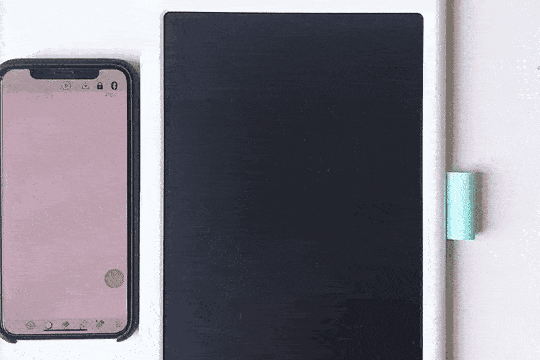
図のように直接イラストを書くと
- 電子タブレットに何を書いたのかが表示される
- スマホにリアルタイムに表示される
同時に必要な作業ができます。
まさにデジタルとアナログの融合です。
ペンタブレットのようにPC対応!ホワイトボードに手書き感覚でかける!
人に説明するときは、言葉と文章でも良いですが、イメージが付きやすいのが絵や図です。
話をしながらだと、すぐにその図を出すことができれば良いですが、基本的には見当たらないか、話し合いで表示をするはずだった図を出すことができず、言葉と文章のみになることがあります。
話し合いから浮かぶ図が見えていても、話している人全員が同じイメージをすることはとても難しいです。
もし、目の前で思い通りの図が出てきたら、周りの人はあなたに感謝するでしょう。
なぜなら会議がスムーズに進むからです。
お互いの頭の中を同じにしつつ会議を進める重要性は誰しもが経験あるでしょう。
今回はPCと接続することで図をデスクトップに表示することができます。
嬉しいことにテレワーク対応しているため、
- ZOOM
- Webex
- Microsoft Whiteboard
- Google Jamboard
にも対応しているため、ホワイトボードに書き込むことができます。
目の前でイメージ図を書くことで会議中、面談中でもわかりやすい説明をすることができます。
連続使用時間は30時間。一日中書くことができる!
外でイラストを書くときには長時間使用ができることは良いことです。
連続使用時間は30時間なため、どちらかといえばスマホのほうがバッテリー持たない機種も出てくるかもしれません。
タブレット本体に書いた内容を保存できる
タブレット本体に物理的なボタンが3つあります。
- 電源オンオフ
- 保存
- 消去
です。
あまりにもボタンが多いとわけがわかりませんが、3つがちょうどいいです。
本体には8時間使用分か50~100ページまで保存できます。
スマホアプリと接続するとスマホ側に転送されます。
更に本体に保存した内容はスマホ側で確認することができます。
デジタルペンは「バッテリーレス」
前作であるDigiNote ProはAmazonでも発売されています。
今回のペンについては充電が不要です。
それで筆圧感知8192段階まで対応しています。
筆圧感知とは
簡単に書くと、
「 書いたときの力の入れ具合を8192段階わかる 」
ということです。
通常ボールペンや鉛筆にしても、力加減で線が細くなったり太くなったりします。
それがペンの機能によって力加減が上手く伝わるかどうかがあります。
筆圧が8192段階ってすごいの? ⇨ すごいよ!
他のスタイラスペンがどれぐらいの筆圧感知するのか調べて見ました。
筆圧感知段階
GalaxySペン ⇨ 4096段階
surfaceペン ⇨ 4096段階
Wacom Pro Pen 2 ⇨ 8192段階
スタイラスペンのトップであるWacomでも8192段階です。
今回のDigiNote Pro2は8192段階です。
イラストレーターの方でも安心して使用ができます。
手元のボタンで50段階の太さを調節できます
もう少し細かったらと考えるときがあります。
ペン自体に細かく調整できるボタンがついているため、感覚的に書くことができます。
書き心地は鉛筆のように自然な感じ
iPadでも書き心地を求めている人は多いです。
そのためにわざわざiPad専用のフィルムが販売されています。
DigiNote Pro2はもともと書くことに特化しているため、書き心地は鉛筆のような自然な感じです。
私のDigiNote Pro2の使い方は部下との面談のときに使いたい
私は面談のときに部下からの話をメモしています。
部下との面談は必ずメモするようにしています。
なぜなら、人は人の話を聞いてくれる人の話を聞くからです。
部下も人です。
上司が話しを聞かなければ、部下もあまり聞いていません。
部下は上司の鏡とはよく言ったものです。
上司が過去に自分の話をしたことを覚えてくれること嬉しいものはありません。
だからこそ、私は部下の話を逃さないようにメモをとります。
すべてメモすることは難しいので、インデックスメモをするようにしています。
インデックスメモは、必要な単語だけを書くことで後で思い出す技法です。
例えば、
部下「在庫の管理を行うときに、今まで使用していなかったシステムを使って、自動的に在庫が足りない薬を見つけ出す事ができました。これで、他の人が担当になっても同じように作業ができます。そのためのマニュアルも作りました。
これで作業効率が上昇し、残業時間は減っています。」
となれば、
「 在庫システム、マニュアル、残業時間削減 」
だけ最低限メモしていれば、後で見返したときに部下が何を言っていたかを思い出すことができます。
インデックスメモの技術は長期間記憶することは難しいです。
そのため、メモをしたらすぐに清書をすることが大事です。
しかし、アナログだと書いた資料が手元にないと清書することができません。
そのデメリットを解消するためにデジタル化すれば、スマホに送ることができます。
私が次にしたことは、タブレットにキーボードを繋いでGoogleドキュメントでメモをはじめました。
結果は上手くいきませんでした。
なぜなら、単語を入力することが直感的にできなかったからです。
一旦入力をする作業がために頭を使う必要があります。
思い浮かぶ単語をすぐに入力することができればいいですが、変換が上手くいきません。
似た単語はたくさん出ますが、少し特殊な単語になると入力しても変換ボタンを何度か押す必要が出ます。
やっぱりアナログが早いため戻りました。
DigiNote Pro2だと手書きをしながらデジタルメモすることができる
DigiNote Pro2だとリアルタイムで単語をメモすることができます。
メモがスムーズにできると部下の話を遮る事なくメモをとることができます。
部下も話をしやすいですし、私も話を聞く事以外に頭をあまり使わなくてもいいので、ラクです。
メモをとった後はスマホに保管されているため、紙のように運び忘れがありません。
そのため、いつのタイミングでも編集をして清書を作ることができます。
そうすると私のスキマ時間で清書することができるので、時間効率が良くなります。
生活がラクになります。
デジタルメモはこれから必須スキル。DigiNote Pro2はそれを叶えてくれる
まとめ
DigiNote Pro2はタブレットを使ってスマホ、PCと連動できるデジタルメモを実現
タブレットに書いたものはリアルタイムでスマホ、PCと連動できる
テレワーク対応で、ZOOM、Webex、Microsoft Whiteboard、Google Jamboardにも対応
スタイラスペンは筆圧感知8192段階対応。トップレベルの感知機能。
スタイラスペンは充電不要!バッテリーレスペン採用!特許取得!
手書き作品を本体にも保存ができる。
今回のようなデジタルメモはこれからの仕事には必須のスキルでしょう。
様々なところでペーパーレスが進んでいます。
GoogleJamboardのように学校ではすでにホワイトボードがデジタル化しています。
お薬手帳もアプリで管理することができます。
まだまだ紙での資料が横行していますが、また何年かすれば紙を使わないことが増えるでしょう。
ペーパーレスに備えて最新技術に触れることは刺激になります。
気になる方はぜひ一度見てください!
以上!おわり!
The post 手書きがスマホとPCにリアルタイムで連動するタブレット!会議や面談でデジタルメモがとれる【DigiNote Pro2】 first appeared on なおどらログ.
